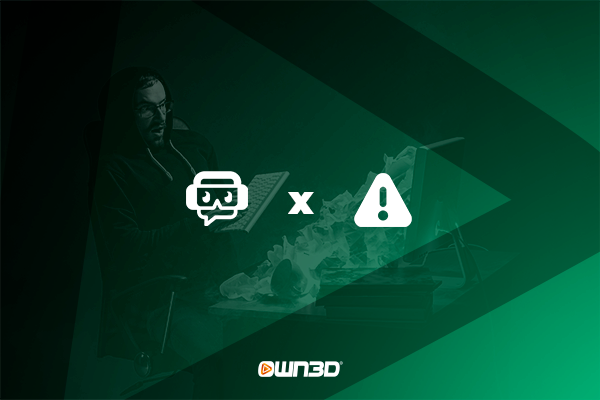1 Problemas y errores de Streamlabs
Streamlabs OBS es un potente software de streaming que suele funcionar bien y da pocos problemas, pero como ocurre con cualquier programa, con Streamlabs OBS pueden surgir errores que confundan inicialmente al usuario. Ya sea por problemas de compatibilidad, por un mal manejo o por errores de hardware, el abanico de errores que pueden darse al utilizar Streamlabs es muy variado. Por eso, nuestros expertos se han encargado de analizar los distintos problemas y sus causas para que no estés solo a la hora de solucionarlos. Así pues, este artículo trata de entender el programa y llegar a la raíz de errores como el retraso de Streamlabs o la pantalla negra en Streamlabs y arreglarlos.
2 Streamlabs OBS - Estos son los errores más frecuentes
Por experiencia sabemos que suelen ser siempre los mismos errores los que aparecen en Streamlabs OBS. Hemos estudiado este tema y, basándonos en una intensa investigación, hemos seleccionado los problemas más comunes de Streamlabs y aquí te los exponemos. Si tú también tienes problemas, ¡casi seguro que aquí encontrarás la solución!
2.1 Lag en Streamlabs
El lag es molesto, y más mientras haces streaming. Es un problema que perjudica tanto al creador como al espectador. Produce retrasos y problemas de conexión, lo que no deja una buena impresión en las personas que te están viendo, y en casos extremos, puede ser incluso muy molesto. Los retrasos pueden manifestarse de diferentes maneras: pueden producirse los llamados saltos de fotogramas o micro cortes, en los que la imagen se cuelga constantemente y poco después se retoma por donde va el streaming en realidad. Estos parones pueden ser de hasta varios segundos, algo muy desagradable para el espectador. Sin embargo, el mayor problema es que tú, como streamer que está haciendo directo, no eres consciente de lo que está ocurriendo en Streamlabs. Es muy importante prestar atención al chat y ver las reacciones de tus espectadores en tiempo real, porque ellos serán los primeros en avisarte. Porque a menudo el problema no está en el programa ni en ti, sino en tu conexión a Internet o en la configuración de Streamlabs.
Si experimentas este tipo de lags o retrasos, es conveniente que compruebes la configuración del programa en busca del origen del error. Suele ocurrir que los ajustes de streaming seleccionados superen el rendimiento de tu conexión a Internet y el programa exija permanentemente a tu línea más de lo que es capaz de proporcionar. Por lo tanto, si Streamlabs se "laguea", debes cambiar los ajustes y adaptarlos a tu conexión. Esto es lo que puedes hacer para contrarrestar los lags:
- Reduce el bitrate.
- Cambia el encoder (de hardware a software o viceversa).
- Cambia la calidad (quality control method)
- Disminuye la calidad en los “presets”.
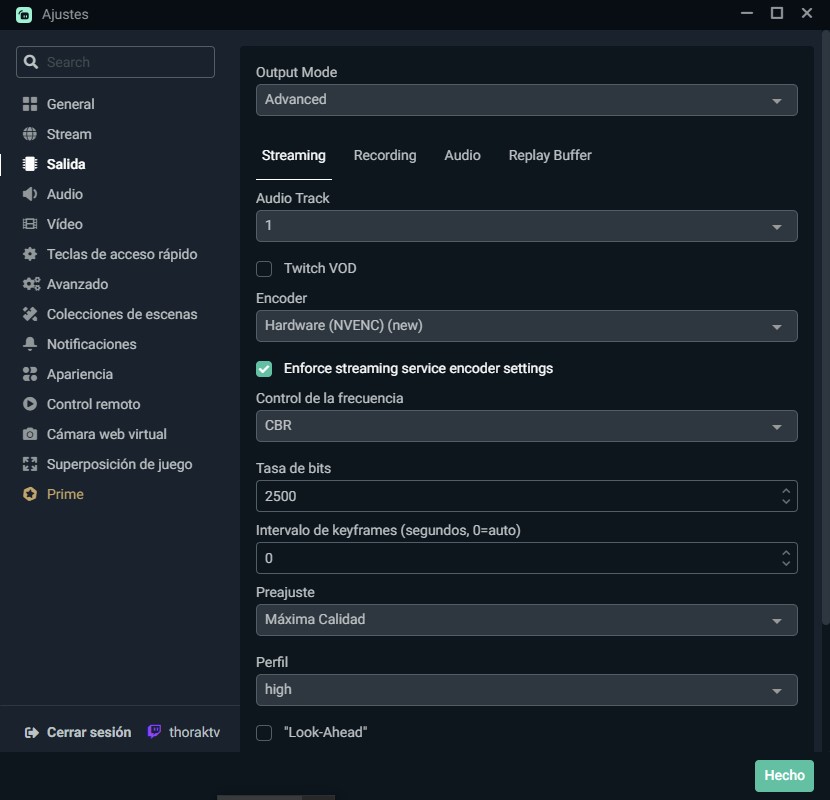
Puedes encontrar estos ajustes iniciando Streamlabs OBS, abriendo las preferencias y haciendo clic en la pestaña del menú "Salida". Finalmente, en "Stream" encontrarás todas las opciones para cambiar la calidad de tu stream y así evitar los lags. Por supuesto, debes tener en cuenta que evitar el lag de Streamlabs supondrá, en la mayoría de los casos, una disminución de la calidad de imagen del stream. Sin embargo, nuestra experiencia nos ha demostrado que los espectadores prefieren disfrutar de un stream sin cortes, a tener la mejor calidad de imagen del mundo con cortes frecuentes.
2.2 Pantalla negra en Streamlabs
Has configurado una escena, has añadido una o varias fuentes a la escena y ahora te preguntas por qué sólo ves una pantalla negra en la vista previa. Este fenómeno se conoce como Pantalla Negra en Streamlabs o "Streamlabs Black Screen" y suele solucionarse con unos pocos clics.
Muchos creadores de contenido que empiezan en este mundillo y son nuevos a la hora de configurar Streamlabs cometen un error crucial al crear la escena principal, que hace que la pantalla se quede en negro. Sobre todo, cuando quieres coger el gameplay y mostrarlo a tus espectadores. Al crear la fuente, se suele añadir aquí una captura de juego. Sin embargo, esto es un error, al menos si no estás haciendo streaming con una capturadora. Si quieres hacer un stream de un juego desde un PC, debes optar por la captura de ventana o de pantalla. La captura de juegos es bastante engañosa y a menudo provoca confusiones después en muchos streamers. Esto se debe a que sólo se utiliza para grabar o transmitir el contenido proveniente de una tarjeta capturadora. Ejemplo: cuando capturas tus partidas de PS5 o Xbox y las emites con Streamlabs usando tu PC.
Sin embargo, si eliges una ventana o una captura de pantalla, se mostrará una ventana específica (game.exe) o una pantalla completa específica. Y eso es exactamente lo que quieres al hacer streaming de tus juegos en PC. Sin embargo, ten en cuenta que, con la captura de pantalla, los espectadores también pueden ver cuando cambias al escritorio mientras juegas, y ver por ejemplo tu navegador. Por tanto, te recomendamos que utilices la grabación de ventanas, que sólo se activa cuando el juego está activo.
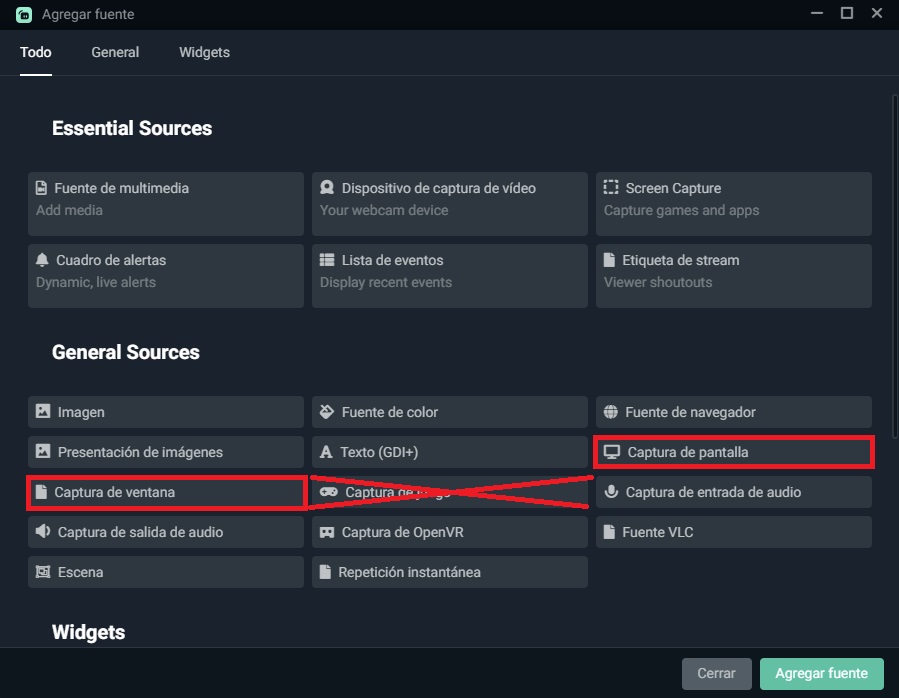
2.3 Streamlabs se cierra o crashea
Con un programa informático complejo como Streamlabs OBS, se ejecutan muchos procesos diferentes al mismo tiempo y, sobre todo, cuando la herramienta se ejecuta a pleno rendimiento durante una grabación o durante el stream, pueden producirse cuelgues indeseados. Las causas de estos bloqueos pueden ser varias y tienen que ver con el propio sistema, con un error en el código del programa o con algún fallo del mismo. En esta guía, no podemos decirte con seguridad por qué se cuelga Streamlabs, pero sí podemos darte algunos consejos para evitar los cuelgues.
- Reinicia Streamlabs después de la caída. Normalmente, las caídas o crasheos son eventos puntuales.
- Comprueba si tu sistema es lo suficientemente potente como para hacer stream con Streamlabs y jugar a videojuegos simultáneamente. Lo mejor es instalar una herramienta de monitorización del sistema para vigilar el uso de la CPU y de la tarjeta gráfica.
- En caso de que se produzcan fallos constantes, puede ser necesaria una actualización de Streamlabs OBS y ponerle remedio. Puedes leer cómo actualizar Streamlabs OBS en nuestra guía.
- Comprueba si tu ordenador tiene algún virus o malware.
- Si ninguna de las soluciones te ha servido, puedes probar a desinstalar Streamlabs OBS y volver a instalarlo.
2.4 Streamlabs no arranca
Haces clic en el icono de Streamlabs OBS y no pasa nada. No es un buen síntoma, pero no hay por qué preocuparse. Si Streamlabs no se inicia correctamente, no hay razones graves por las que se produzca este problema. Con unos consejos rápidos podrás intentar solucionar el error.
- Pulsa la combinación de teclas CTRL + ALT + Supr. Y abre el Administrador de Tareas de Windows. Haz clic en la pestaña "Procesos" y busca el proceso "Streamlabs Desktop" en la lista. Haz clic con el botón derecho del ratón en esta entrada y luego haz clic en "Finalizar tarea" para cerrar el programa que se está ejecutando en segundo plano pero que no se ha abierto correctamente. Una vez finalizado el proceso, haz clic de nuevo en el icono de Streamlabs. Ahora, Streamlabs OBS debería abrirse de nuevo con normalidad.
- Reinicia tu PC e intenta abrir el programa de nuevo tras el reinicio.
- Desinstala Streamlabs OBS, elimina las carpetas y archivos locales asociados y realiza una nueva instalación.
- Realiza una actualización de Streamlabs OBS. Cómo hacerlo, puedes leerlo aquí.
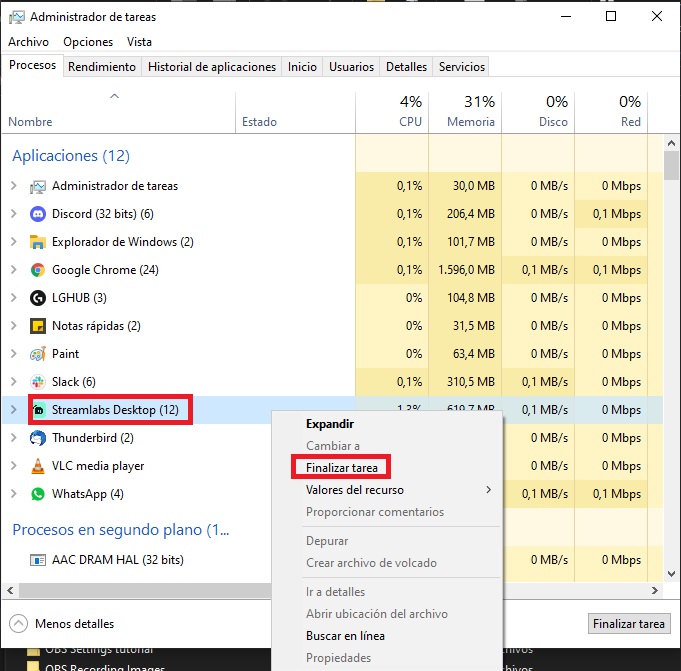
2.5 Streamlabs hace stream con mala calidad de imagen
Como streamer, siempre tienes un ojo puesto en el chat. Si recibes muchos mensajes de que la calidad del stream no es lo suficientemente buena, deberías pensar seriamente si este problema es causado por ti o por Streamlabs OBS. Si estos mensajes aparecen en el chat, no podrás evitar ocuparte de ellos. Hemos resumido para ti las causas más comunes que derivan a que tu stream tenga una mala calidad.
- Tu conexión a Internet está sometida a una carga importante y no puede utilizarse plenamente para tu stream. A veces se debe a que las descargas siguen ejecutándose en segundo plano o a que tu pareja está utilizando servicios de stream como Netflix o Amazon Prime en tu salón.
- La configuración de Streamlabs OBS no se ajusta al rendimiento de tu conexión a Internet. Puedes, por ejemplo, aumentar la tasa de bits o subir los ajustes generales de calidad.
- Tu PC está funcionando a pleno rendimiento.
- Hay problemas con los servidores de la plataforma de streaming. Desgraciadamente, no puedes influir en esta circunstancia bastante rara.
3 Conclusión
Si utilizas Streamlabs OBS, de hecho, has elegido una buena herramienta de streaming, que funciona de forma estable y apenas causa problemas si se utiliza correctamente. Sin embargo, está en la naturaleza de los programas más completos y complejos, que aparezcan errores por aquí y por allá. Y estos problemas hay que solucionarlos. Debido a que los desarrolladores de Streamlabs siempre están pendientes de él, los problemas graves se solucionarán rápidamente y llegarán mejoras en forma de actualizaciones. Si el error no está en el propio programa, normalmente puedes arreglarlo con algunos pocos clics.